cara bekerja dengan paint
- Clipboard meliputi fasilitas untuk copy, cut, dan paste. Apabila anda akan mengabil gambar dari komputer anda, maka anda dapat mengcopy gambar yang anda inginkan dan paste ke paint sehingga gambar yang anda copy tersebut akan muncul pada paint. Fasilitas copy dan cut yang terdapat paint baru akan berfungsi/aktif apabila dalam paint anda sudah terdapat objek gambar yang selanjutnya akan anda copy ataupun cut. Seperti pada gambar berikut ini…..
- Image pada paint berfungsi pada gambar yang anda imput yang meliputi select untuk memilih gambar, crop untuk memotong gambar, resize untuk mengembalikan ukuran gambar, dan rotate untuk memposisikan gambar sesuai dengan keinginan anda.
- Tools pada paint dapat dimanfaatkan untuk mengedit gambar. Mulai dari menggambar dengan menggunakan pensil, memberi warna, membuat text, menghapus, memilih warna, dan memperbesar/memperkecil ukuran gambar. Sedangkan untuk brush sendiri berfungsi untuk memilih ukiran gambar yang akan anda buat. Mulai dari bentuk samar - samar hingga ukiran yang jelas.
- Selanjutnya shape dan color. Shape sendiri berfungsi untuk mengimput bentuk - bentuk gambar yang akan anda gunakan pada saat menggambar. Misalnya anda akan menggambar suatu rumah, tanda panah, boneka dengan lingkaran, gambar muka, dll. Serta pewarnaannya anda dapat sesuaikan sesuai keinginan anda.
- Menubar selanjutnya yaitu "view" yang merupakan pengaturan pada tampilan gambar anda.
- Gambar rumah
- Gambar boneka
- Gambar gelas
Ada banyak macam cara yang dapat dilakukan untuk menggambar suatu karikatur selain dengan menggambar dengan cara langsung yang meliputi melukis pada kertas gambar adapula menggambar melalui software. Ada banyak pula software yang menyediakan fasilitas guna memudahkan seseorang untuk menggambar antara lain CorelDraw yang mempunyai tools yang kompleks sehingga mudah untuk menerapkan imajinasi seseorang. Untuk penjelasan kali ini, saya akan menjelaskan salah satu cara mendesain gambar dengan menggunakan software bawaan dari windows itu sendiri yaitu dengan "Paint". Walaupun tidak begitu kelihatan penting dan tidak begitu kompleks dengan corel namun kita dapat memanfaatkan fasilitas tersebut.
Sebelum melangkah keproses penggambaran maka terlebih dahulu akan dijelaskan mengenai tools yang terdapat pada paint…
Pada Menubar paint, hanya tersedia "Home" dan "View".
Menubar Home terbagi atas beberapa bagian diantarannya yaitu Clipboard, Image, Tools, Shapes, dan Color yang masing - masing dijelaskan sebagai berikut :
Apabila anda akan memasukkan gambar pada paint, anda dapt menggunakan fasilitas faste dan pilih "faste from" atau dengan mengklik box di atas paste dan pilih "open" maka anda akan ditujukan ke tempat penyimpanan gambar anda.
Setelah penjelasan di atas, maka berikut beberapa contoh gambar yang dapat dibuat pada paint
Beberapa contoh di atas mungkin dapat menjadi suatu inspirasi untuk menggambar di paint sesuai dengan imajinasi anda sekalian. selain itu anda bisa menggambar beberapa formula rangkaian seri atau paralel yang anda akan gunakan.
Sekian yang dapat dijelaskan pada kesempatan kali ini, nantikan tutorial yang akan mendatang. Terima kasih.




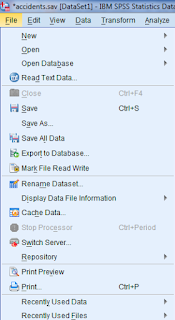
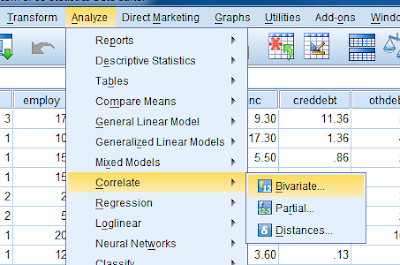

Comments
Post a Comment